بسم الله الرحمن الرحيم
س: ما الفائدة من هذي الخاصية
ج: تستطيع اصلاح مشاكل السوفت وير الخاص بكمبيوتر احد الاصدقاء او الاقارب وانته في المنزل
لا اعلم اذا كانت تعمل على غير ويندز xp
اولا اضغط بالزر الايمن على My Computer
ثم اضغط على Properties
اضغط على علامة التبويب Remote
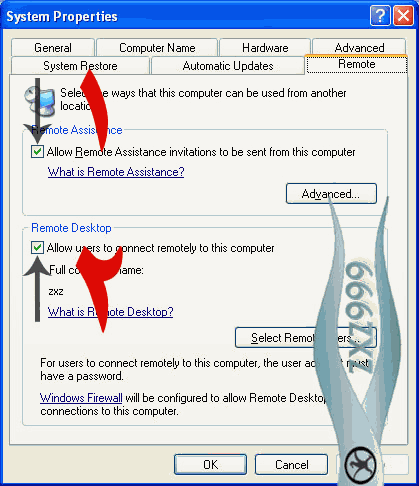
ملاحظة: يجب ان يتم تطبيق هذا الامر عندك و عند صديقك
بمعنى آخر طبق هذا الامر في جهازك و جهاز صديقك و الافضل ان ترسل هذا الدرس لصديقك
شغل برنامج الــMSN Messenger (يجب ان تكون انت و صديقك online)
الان نتقل الى الجهاز المراد تصليحه
اطلب من صديقك الضغط على
Actions
ثم
Ask for Remote Assistance
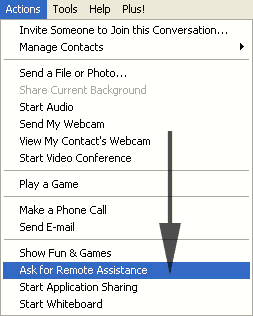
الان سننتقل الى جهازك
ستظهر عندك هذي الرسالة

اضغط على Accept
او موافق للإصدار العربي
جاري الاتصال

اطلب من صديقك الموافقة على كل رسالة تظهر له في الشاشة
انتظر قليلا ستخرج لك مثل هذي النافذة
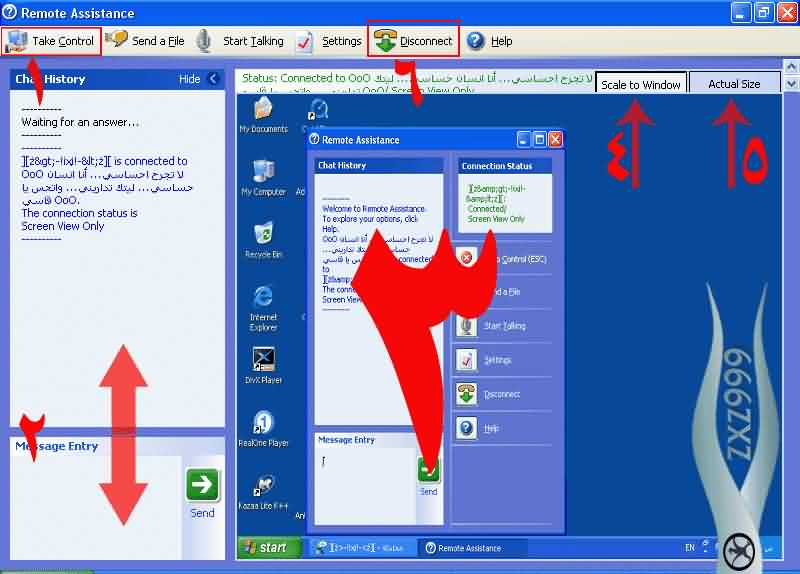
هذي هي شاشة صديقك .. انته ترى فقط ماذا يفعل لكن لا تستطيع التحكم
1 - هل تريد التحكم اضغط على take control
ملاحظة: ستظهر لصديقك نافذة بأنك طلبت التحكم
سيوافق او يرفض ؟؟
2- للمحادثة
3- شاشة صديقك
4 - لتصغير الشاشة (هذا الاختيار الافضل لترى جميع زوايا الشاشة)
5 - لتكبير الشاشة الى الحجم الافتراضي
6- لاغلاق الاتصال
-----
اذا واجهتك اي مشكلة شغل الماسنجر العادي
Windows Messenger
س: ما الفائدة من هذي الخاصية
ج: تستطيع اصلاح مشاكل السوفت وير الخاص بكمبيوتر احد الاصدقاء او الاقارب وانته في المنزل
لا اعلم اذا كانت تعمل على غير ويندز xp
اولا اضغط بالزر الايمن على My Computer
ثم اضغط على Properties
اضغط على علامة التبويب Remote
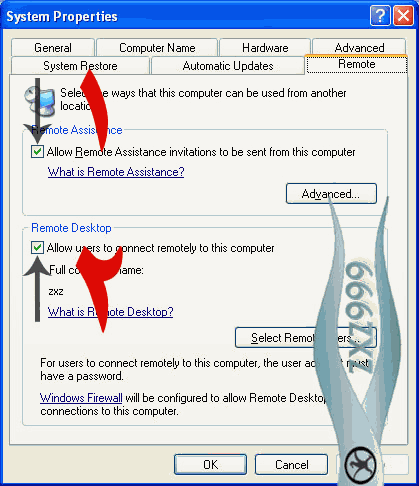
ملاحظة: يجب ان يتم تطبيق هذا الامر عندك و عند صديقك
بمعنى آخر طبق هذا الامر في جهازك و جهاز صديقك و الافضل ان ترسل هذا الدرس لصديقك
شغل برنامج الــMSN Messenger (يجب ان تكون انت و صديقك online)
الان نتقل الى الجهاز المراد تصليحه
اطلب من صديقك الضغط على
Actions
ثم
Ask for Remote Assistance
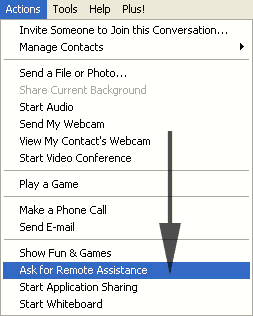
الان سننتقل الى جهازك
ستظهر عندك هذي الرسالة
اضغط على Accept
او موافق للإصدار العربي
جاري الاتصال

اطلب من صديقك الموافقة على كل رسالة تظهر له في الشاشة
انتظر قليلا ستخرج لك مثل هذي النافذة
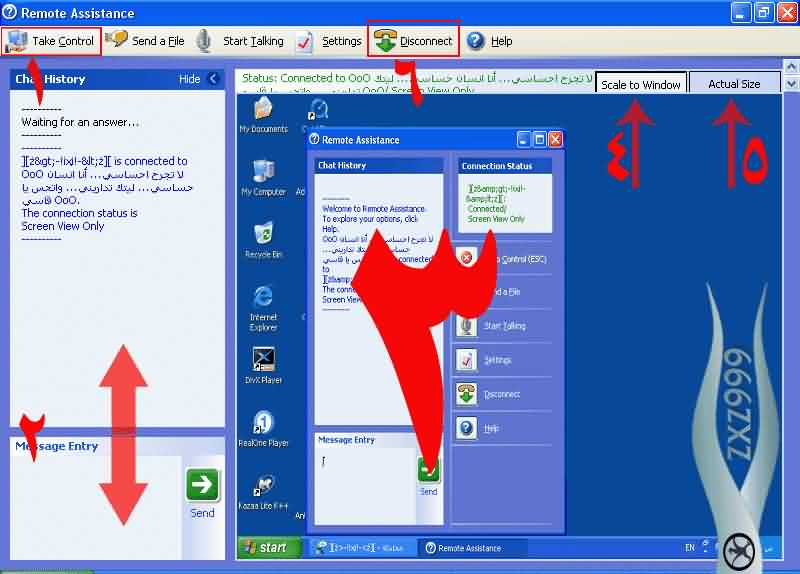
هذي هي شاشة صديقك .. انته ترى فقط ماذا يفعل لكن لا تستطيع التحكم
1 - هل تريد التحكم اضغط على take control
ملاحظة: ستظهر لصديقك نافذة بأنك طلبت التحكم
سيوافق او يرفض ؟؟
2- للمحادثة
3- شاشة صديقك
4 - لتصغير الشاشة (هذا الاختيار الافضل لترى جميع زوايا الشاشة)
5 - لتكبير الشاشة الى الحجم الافتراضي
6- لاغلاق الاتصال
-----
اذا واجهتك اي مشكلة شغل الماسنجر العادي
Windows Messenger

